Du elsker at bruge din trådløse netværksforbindelse, og du har alle dine enheder tilsluttet, ikke? Men hvad nu hvis du en dag er klar over, at du ikke kan få adgang til dit WiFi -netværk mere. Du skriver den trådløse adgangskode titusinder af gange og intet. Det er meget sandsynligt, at det sker, hvis du ikke sikrer dit trådløse netværk - i det mindste på det grundlæggende niveau, som er mere end nok til at holde de fleste hackere væk. Hvis du vil gøre det, skal du først lære Jio Fiber Router -login -trin.
Så lad os starte!
Kort kontur
Den følgende artikel viser dig de nøjagtige Jio Fiber -router -login -trin, du har brug for at vide for at få adgang til routeradministratorens instrumentbræt . Og derefter tage det første skridt er at have et godt sikret trådløst netværk.
Så for at gøre dette let og vellykket, er der nogle ting, vi er nødt til at tjekke, før vi begynder.
Hvad du har brug for:
- Jio Fiber Router
- Computer, tablet, smartphone
- Kablet eller trådløs adgang til netværket
- Jio Fiber Router Login Detaljer
Jio Fiber Router Login: Hvorfor skulle du vide det?
Vi har allerede sagt nok i introduktionen. At have et sikret trådløst netværk er temmelig vigtigt, fordi nogen let kan få adgang til dit hjemmenetværk, få adgang til dine personlige filer, blokere dig ud af netværket, misbruge din båndbredde og så videre.
Hvis du kender Jio Fiber Router -login -trinnene, kan du nemt foretage nogle ændringer for at forhindre dette. Oven på alt kan du nemt oprette et separat netværk til dine gæster, begrænse den tid, dine børn bruger online såvel som at filtrere det indhold, de ser, oprette portforsendelsesregler for spil og så videre.
Du kan ikke vente med at logge ind nu, ikke? Bare for sjov. Lad os begynde.
Jio fiber router login trin
Hvis du har alt nødvendigt - en enhed, der er tilsluttet netværket, standard router IP, adgangskode og brugernavn, er du god til at gå. Resten vil være hurtig og let.
Trin 1: Tilslut din enhed til netværket
Dette er et vigtigt skridt, der skal afsluttes, før du prøver at logge ind på routeren. Hvis din enhed ikke er tilsluttet netværket, er loginprocessen ikke succesrig. Så tilslut enten enheden direkte til routeren med et Ethernet -kabel eller brug WiFi -adgangskoden til at oprette forbindelse. Dette afhænger af enheden, men vi anbefaler altid at oprette forbindelse over en kabelforbindelse.
Trin 2: Start din browser
Routerindstillingerne er tilgængelige via den webbaserede GUI, som kan fås adgang til ved hjælp af en browser. På grund af dette skal du starte den browser, du allerede har på din enhed.
Trin 3: Skriv Jio Fiber Standard IP i URL -bjælken
Standard IP -adressen til Jio Fiber -routere er 192.168.29.1
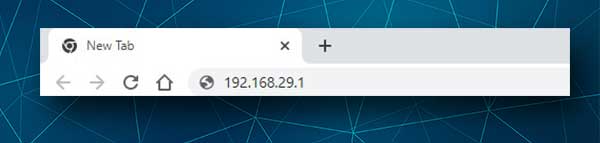
Indtast denne IP i browserne URL -bjælke, og tryk på Enter på tastaturet eller gå på din tablet eller smartphone.
Trin 4: Indtast Jio Fiber Router -loginoplysninger
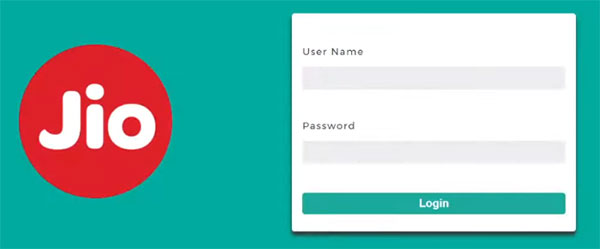
Du bliver bedt om at indtaste admin -brugernavnet og adgangskoden nu. Hvis du ikke har ændret disse, skal du indtaste følgende standard loginoplysninger:
Brugernavn: Admin
Adgangskode: Jiocentrum
Vær opmærksom, når du skriver disse, fordi de er de store og små bogstaver.
Trin 5: Du kan nu finjustere dine routerindstillinger
Hvis IP -adressen og loginoplysningerne var korrekte, bliver du omdirigeret til siden Jio Fiber Router Admin. Hvis du ikke har logget ind, før du bliver bedt om at ændre administratoradgangskoden med det samme. Men hvis du har adgang til routerindstillingerne tidligere, vil du blive omdirigeret til Jio Fiber Router -dashboard.
Nu kan du nemt ændre dine routerindstillinger. Hvis du tror, at du kan rodet ting, er du velkommen til at lave en sikkerhedskopi af den aktuelle routerkonfiguration. Det vil hjælpe dig med at få tilbage alt, som det var, hvis du virkelig formår at rodet noget.
Grundlæggende ændringer i trådløs netværkssikkerhed
Der er nogle andre sikkerhedsafdelinger, der kan anvendes, der hver repræsenterer et ekstra lag af sikkerhed . På dette tidspunkt vil vi dog dække de to grundlæggende sikkerhedsændringer, der er vigtige og skal anvendes med det samme.
Skift adgangskode Jio Fiber Admin
Hvis det var din første gang at logge ind på routeren, bliver du bedt om at ændre admin -adgangskoden, så bare udfyld de krævede felter.
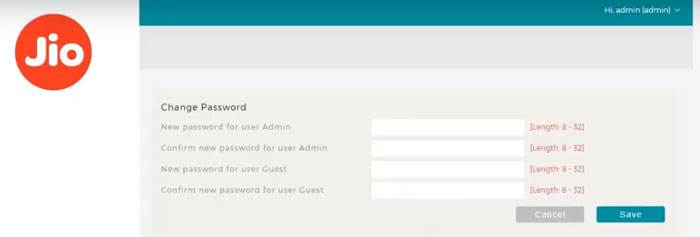
På den anden side, hvis administrationssiden ikke vises, kan du finde den ved at gå til administration i venstre menu og derefter vælge brugere.
Klik på admin og rediger derefter.
Et pop-up-vindue åbner, hvor du skal indtaste og indtaste en ny adgangskode igen.
Klik på knappen Gem . Log ud og log ind igen med den nye admin -adgangskode.
Skift Jio Fiber Wifi -navn og adgangskode
Log ind på din Jio Fiber -router.
Vælg netværk fra venstre menu, og klik derefter på trådløs .

Vælg profiler fra den vandrette menu, og klik derefter på det ønskede netværksnavn (SSID) . En redigeringsknap vises. Klik på det.
Et trådløst profilkonfigurationspop -up-vindue vises.
Udfyld bare følgende felter;
SSID - Skift netværksnavnet her.
Broadcast SSID - Sørg for, at dette er tændt .
Sikkerhed - Vælg WPA2
Autentificering - Vælg PSK
WPA -adgangskode - Du kan indtaste den nye adgangskode her. Sørg for, at det er en stærk
WPA bekræfter adgangskode - Dette felt vises, når du indtaster den nye adgangskode i WPA -adgangskodefeltet.
Klik på knappen Gem , når du foretager de ønskede ændringer, og glem ikke at oprette forbindelse igen til det nye netværk senere.
Bemærk, at du muligvis bliver logget af routeradministratorens instrumentbræt, når du gemmer ændringerne.
Anbefalet læsning:
- Jio Fiber Red Light Blinking: Easy Guide
- GPON Home Gateway Login: Hvad har du brug for at vide?
- Hathway Router Login: Easy WiFi Network Management
Sidste ord
Du ved nu, hvordan du logger ind på din Jio Fiber -router. Fra dette tidspunkt kan du administrere dit personlige trådløse netværk ved at ændre forskellige indstillinger. Du kan også gøre noget mere, men det vigtigste nu er, at dit netværk er mere sikkert end før. Hvis du vil have, kan du anvende nogle yderligere sikkerhedstilpasninger eller se på gæstnetværk, firewall -indstillinger, portforsendelse, hvis du har brug for det og så videre.
En vigtig ting at gøre nu er at gemme de nye, brugerdefinerede loginoplysninger til næste gang du vil få adgang til dine Jio Fiber Router -indstillinger. Du ønsker virkelig ikke at nulstille din router til fabriksindstillinger, hvis du glemmer den brugerdefinerede admin -adgangskode.
